群組原則管理 Win11 中的搜尋廣告,提升操作體驗在 Windows 11 系統中,群組原則是一個強大的工具,可用於管理系統設置,包括移除惱人的搜尋廣告。 php小編小新為您準備了以下指南,詳細介紹如何使用群組原則關閉搜尋廣告,提升您的操作體驗。繼續閱讀以了解具體步驟和注意事項。
操作方法如下:
1、右鍵點選左下角任務欄中的“開始”,選擇選項清單中的“運行”。

2、在彈出的運行視窗中,輸入“gpedit.msc”,回車開啟。
3、進入到本機群組原則編輯器視窗後,依序點擊左側欄中的“電腦設定-管理範本-Windows 元件-搜尋”,隨後找到右側的“允許搜尋要點”雙擊打開。
4、然後在開啟的視窗中,將左上角的「已停用」勾選上,最後點選確定已儲存即可。
1、小智搜搜
#小智搜搜-快速搜尋一鍵定位-電腦專業搜尋工具
這是一款功能強大的電腦資料檢索軟體。它能夠快速找出電腦中所需的訊息,包括各種文件、音訊、視訊和壓縮檔案等。與網路網頁搜尋類似,使用者只需在搜尋框內輸入關鍵字,點選「硬碟搜尋」按鈕即可得到符合需求的內容。

1、啟動小智搜搜:首先,確保你已經安裝了小智搜搜,(可以點擊下載快速安裝)並且正確啟動了這個應用程式。
2. 輸入關鍵字:在小智搜搜的主介面頂部搜尋框內,輸入你想要搜尋的內容關鍵字,可以是檔案名稱、應用程式名稱、網頁標題、關鍵字等。

3. 搜尋範圍:小智搜搜會根據預先設定的索引範圍,快速搜尋你的裝置上的檔案、應用程式、設定項目或其他內容。如果你要搜尋特定類型的文件或應用,請確保小智搜搜已經建立了相應的索引。
4. 搜尋結果呈現:輸入關鍵字後,按下回車鍵或點選搜尋按鈕,小智搜搜將會立刻為你呈現搜尋結果。結果通常會依照相關度排序,你可以直接點擊搜尋結果快速開啟或跳到目標檔案或應用。
5. 進階搜尋選項:如果小智搜搜支援進階搜尋功能,你也可以透過特定的搜尋語法或篩選條件來精進搜尋範圍,例如依檔案類型、日期、大小等條件進行篩選。
2、小智桌面
#小智桌面-快速比對搜尋指令一鍵精準找尋-電腦專業級工具
小智桌面是集「文件整理、文件搜尋、待辦事項提醒、桌面桌布」為一體的一站式電腦桌面管理美化軟體,也能快速搜尋內容。
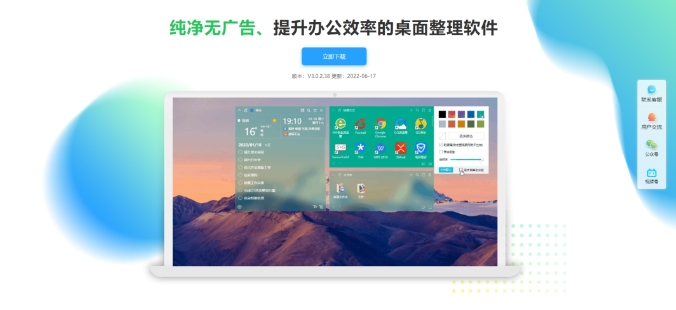
打開小智桌面後,在頂部搜尋框輸入想要搜尋的檔案、應用程式的關鍵字,目前,搜尋符合主要支援中英文、數字、拼音全拼,同時,也支援搜尋指令:
1. 中英文關鍵字搜尋:使用者可以直接在搜尋框輸入想要尋找的檔案或套用的中文名字,或是英文名字進行搜尋。
2. 數字搜尋:如果檔案名稱包含特定的數字序列,也可透過輸入數字進行搜尋。
3. 拼音全拼搜尋:支援透過漢字的全拼來進行搜索,例如輸入「weixindaima」可以搜尋到「微信截圖預設儲存位置」等相關內容。
4. 搜尋指令(假設支援):部分進階搜尋工具可能會支援一些特定的搜尋指令,以便實現更精確的搜索,例如按檔案類型、修改日期等條件過濾搜尋結果。
以上是win11組策略怎麼關閉搜尋廣告實現一秒搜尋?的詳細內容。更多資訊請關注PHP中文網其他相關文章!




